بعد تنصيب ubuntu 10.10 شرح تنصيب apache عليه + تنصيب MySQL + تركيب مجلة + تركيب لوحة التحكم Webmin
فى البدايه اود ان اشكر هذا المنتدى الغالى والمشرفين الرائعين به
وهذا اول شرح لى هنا فى المنتدى ولكن لى شروحات فى منتديات اخر ى
ووجدت ان المنتدى يوجد فيه شرح كثير لهذه المواضيع ولكن بدون التكمله لتركيب مجله عليه بصور كافيه وشرح وافى فقررت عمل هذا الموضوع
اهداء الى مجتمع لينكس العربى الذى تعلمت منه الكثير
هذا الموضوع من جهدى الخاص وكل الصور من جهازى الخاص
بسم الله الرحمن الرحيم نبدا ...
1- بعد تنصيب اوبونتو 10.10 وطريقة تنصيبه موجود لها شرح كثير بالمنتدى ولم ادخل في طريقة تنصيبه لانه مش موضوع الشرح الاساسى
2- نعمل update للنظام
كود:sudo apt-get update
3-تنصيب ssh
كود:sudo apt-get install ssh
4- تنصيب apache2
كود:sudo apt-get install apache2
5- تنصيب PHP5
كود:sudo apt-get install php5 libapache2-mod-php5
6- تنصيب MySQL Server
كود:sudo apt-get install mysql-server
7- تنصيب PHPMyAdmin
كود:sudo apt-get install phpmyadmin
اذا واجهت مشكله فى تنصيبه فاكتب هذا الامر
كود:debكود:http://nl.archive.ubuntu.com/ubuntu maverick main
أثناء تنصيب MySQL و PHPMyAdmin سوف يطلب منك وضع الباسورد الخاص بقاعدة البيانات لليوزر root
8- تنصيب FTP Server لكى نضع من خلاله ملفات المجله والمنتدى الخاص بنا
كود:sudo apt-get install proftpd-basic
ثم نضع تصريح 777 للديركتورى /var/www لكى يقبل وضع الملفات بداخله ويمكن بعد ذلك ارجاع التصاريح كما هى لان التصريح 777 خطر
كود:sudo chmod 777 /var/www
والان يمكنك الدخول لملفات السيرفر باى برنامج FTP مثال برنامج leap FTP
يمكن تحميل البرنامج
وهذه صوره لكيفية الدخول بالبرنامج
9- وضع ملفات المجله بالسيرفر ( مجلة شبيهه بمجلة عرب سيد )
أولا : تحميل المجله + الملف الذى سيوضع بقاعدة البيانات MySQl
والى عنده مشاكل فى السيرفر المرفوع عليه المجله يقولى سيرفر عنده سريع او متاح وانا ارفع له المجله عليه
بعد فك الضغط سنجد مجلد وملف مظغوط
وسيكون الشكل الناتج مثل هذه الصوره
وملفات المجله بهذا الشكل
( أمر هام : لا تفك ضغط الملف mazika.sql )
ثانيا : التعديل على الملف المسئول عن قاعدة البيانات لكى يقبلها MySQL
ندخل المجلد
كود:includes
الموجود داخل مجلد المجله والتعديل على ملف اسمه
كود:config
وكل اللى هنعمله
1- هنكتب اسم قاعدة البيانات اللى هتبقى مسئوله عن المجله اللى تختاره انا عملتها ( mazika )
2- اسم المستخدم لقاعدة البيانات الرئيسيه MySQL اللى هوه اليوزر اللى بتدخل بيه على PHPMyAdmin وغالبا ما يكون
كود:root
3- الباسورد الخاص بقاعدة البيانات ( باسورد الروت )
الصورد دى هتوضح اكتر التعديل ده ازاى
وبذلك تكون المجلة جاهزه لرفعها الى السيرفر بواسطة برنامج LeapFTP
ثالثا : رفع ملفات المجلة الى السيرفر داخل الديركتورى
كود:/var/www
نفتح برنامج Leap FTP
,ونعمل كوكنت بالسيرفر ودى شرحتها فى خطوات تنصيب FTP Server
بعد كد ندخل على المكان اللى هنحط فيه ملفات المجلة
كود:/var/www
1- مكان رفع الملفات داخل السيرفر
2- هنفتح مجلد المجلة
3- هنسحب ملفات المجلة كلها ونزلها بداخل السيرفر
مثل هذه الصورة
وكده الملفات اترفعت للسيرفر
رابعا : اضافة قاعدة بيانات داخل PHPMyAdmin وربطها بملفات المجلة
افتح المتصفح واكتب
كود:http://7.7.7.7/phpmyadmin/
'طبعا 7.7.7.7 هتغيرها باى بى جهازك
هتظهرلك الصفحه دى
ادخل الباسورد الخاص بك
ثم تدخل على الصفحة الرئيسيه PHPMyAdmin
وهيكون شكلها كده
هنروح على تكوين قاعدة بيانات جديده ونكتب اسم القاعدة الجديدة اللى هنربط عليها المجله ودى انا كنت مخترها فى ملف ال config
كود:mazika
هتكتب اسم القاعده لو ماغيرتهاش وبعدين تضغط تكوين
مثل هذه الصورة
ثم تظهر لك صفحة دليل على نجاح التكوين للقاعدة الجديده
ثم نضغط من نفس الصفحه على ( استورد ) لادخال الملفلربط المجلةكود:mazika.Sql
وهذه الصورة توضح
ثم نختار الملف ونضغط تنفيذ
وهذه الصورة توضح
وهتظهر صفحة تؤكد نجاح العمليه
الان افتح متصفحك واكتب الابى بتاعك مثل
ستجد ان المجله اشتغلت والحمد لله الف مبرووك ....
ودى صوره منها بعد التركيب
اود ان الفت انتباهكم لمشكله ظهرت عندى وان هيه اى قسم من الاقسام و اى موضوع بيجيب خطأ 404 وده رابط المشكله فى المنتدى
وان شاء الله فى رد مشرفينا الكرام وحل المشكله وهكمل بيها الموضوع باذن الله
وده معناه برده ان المشكله دى ممكن ماتظهرش عند ناس كتير اللى هما مستخدمين برنامج appserv على وندوز اكس بى بدون سيرفر اوبونتو
10- تنصيب لوحة التحكم web min 1.530 اخر اصدار
كود:wgetكود:http://garr.dl.sourceforge.net/project/webadmin/webmin/1.530/webmin-1.530.tar.gz
ثم هذا الامر لفك الضغط
كود:tar zxvf webmin-1.530.tar.gz
ثم نقوم بالدخول للملف
كود:cd webmin-1.530
ثم التنصيب
كود:./setup.sh
وتبدا عملية التنصيب
فيظهر لنا رسالة الترحيب الخاصه بلوحة التحكم
فيسئلنا عن المكان المراد لزرع ملف اللوحة
فنختار الاعداد الاساسي و نقوم
بالضغط علي enter بدون كتابة اي شيء
و كذالك الاختيار الثاني
نضغط enter
و ثالثا مكان البيرل
و هذا هو الافتراضي
و نقوم بالضغط علي enter
الرابع يسئلك عن اي بورت ستسخدمه للدخول عن طريقة للوحة التحكم
ثم نقوم بالضغط علي enter لاختيار البورت الافتراضي و هو 10000
تاتي اهم الخطوات
و هي اختيار اسم المستخدم وكلمة السر للوحة التحكم
و هنا واضع افتراضي اليوزر admin
لمن يريدة admin كما هو يضغط enter
و من يريد تغيرة باي اسم اخر يقوم بكتابتة
ثم يقوم بالضغط علي enter
انا سأقوم باختيار المستخدم الافتراضي
admin
نأتي لمرحلة كلمة المروور الخاصة بالمستخدم للوحة التحكم
كود:Login password :
اكتب ما تريد
ثم اضغط علي enter
فيطلب منك كتابة كلمة المروور مرة اخري للتأكيد
كود:Password again:
فاكتب نفس كلمة المروور ثم اضغط enter
ثم يظهر لنا
Use SSL (y/n):
فنكتب
كود:y
ثم enter
ثم يظهر
Start Webmin at boot time (y/n):
و هنا يسئلنا عن عمل لوحة التحكم التلقائي عند تشغيل الجهاز
فنكتب
كود:y
ثم enter
ثم يقوم بالتحميل
و يظهر لنا رسالة النجاح في عملية التنصيب و التشغيل
Webmin has been installed and started successfully. Use your web
ملحوظة : ستجد
http://root.mazzika:10000/
متغيرة حسب كل جهاز
لان mazzika
دة اسم جهازي
و لذالك ستكون انت
http://root.computername:10000
و كلمة computer name هي اسم جهازك
والان اذهب للمتصفح واكتب
و ستقوم بتغيير 7.7.7.7
الي الاي بي بتاعك طبعا
ستظهر هذه الصوره وتدل على نجاح عمليه تنصيب لوحة التحكم
اكتب اسم المستخدم admin لو غيرته اكتب اللى اسم المستخدم اللى اخترته
ثم اكتب اباسورد الخاص بك اللى كتبته
ودى صورة بعد الدخول للوحة التحكم بنجاح
وكده اكون انتهيت ويتبع شرح تركيب منتدى vb بالصور
بعد عمل شاق طال 5 ساعات ارجو الاستفاده من الشرحsource http://goo.gl/8NG6q
السبت، 19 مارس 2011
تركيب مجلة على سيرفرك الشخصى من الالف الى الياء
الاشتراك في:
تعليقات الرسالة (Atom)
أرشيف المدونة الإلكترونية
-
▼
2011
(21)
-
▼
مارس
(11)
- مراجعة للنسخة النهائية من فيرفكس 4!!
- مراجعة للنسخة النهائية من فيرفكس 4!!
- Untitled
- Untitled
- افتراضي اعادة تنصيب محمل الاقلاع grub فى اوبونتو ب...
- فهرس المواضيع المهمّة والمتميّزة في قسم الدروس وال...
- افتراضي اخيراً ستحصل الباك تراك على بعض (الجمال
- تركيب مجلة على سيرفرك الشخصى من الالف الى الياء
- ...::: Archinteriors :::...
- عن العصفورة التي حرّكت العالم: كل ما تحتاج معرفته ...
- شرح فيديو عمل animation للأيفون و-video editing في...
-
▼
مارس
(11)

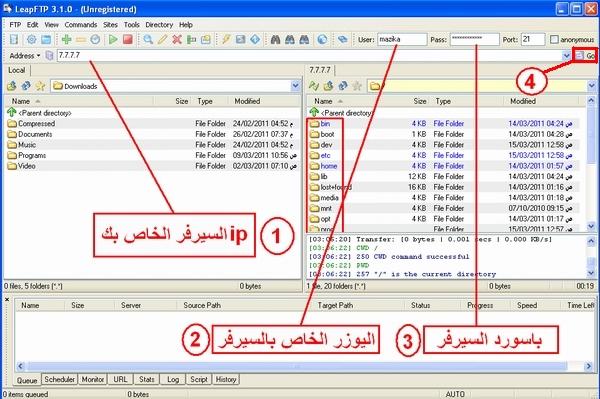

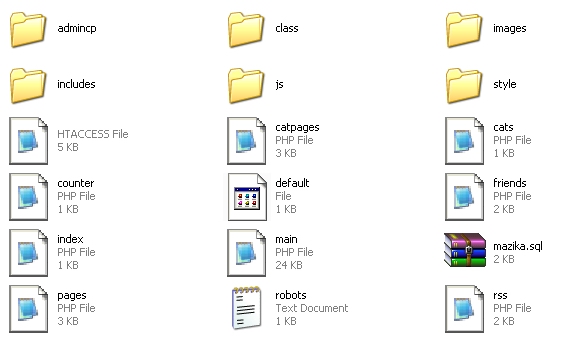
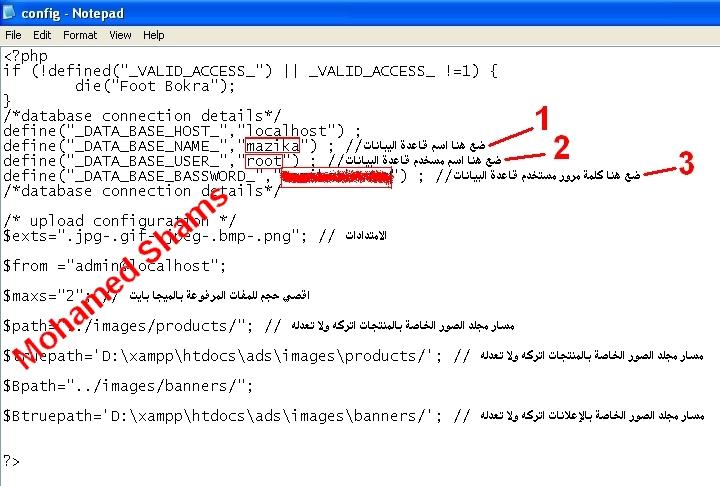
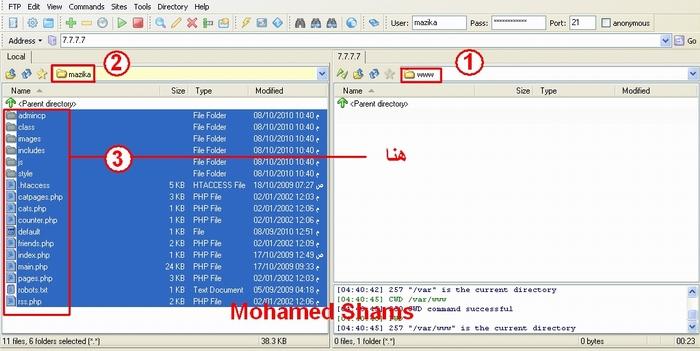
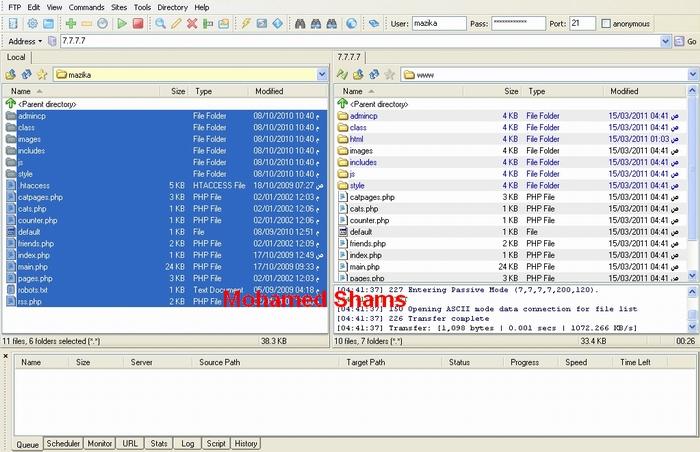
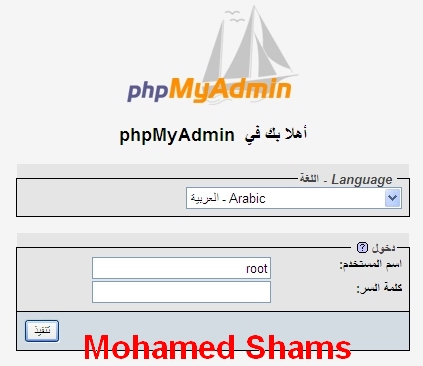
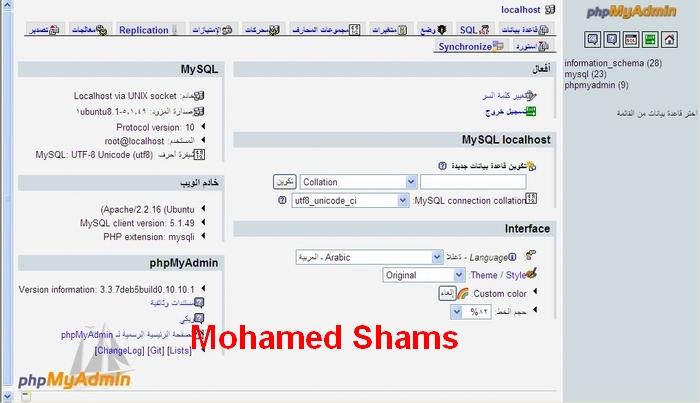
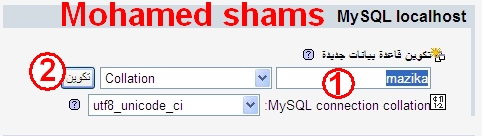
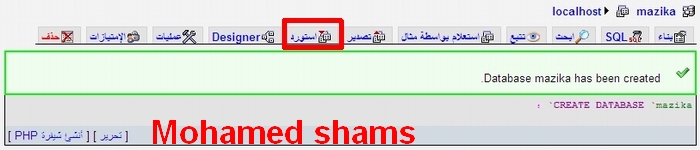
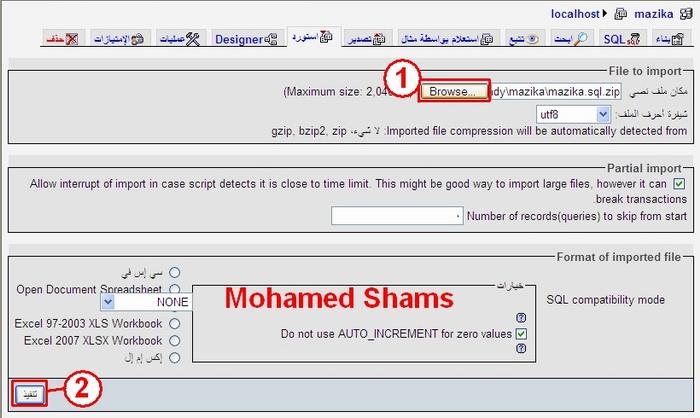
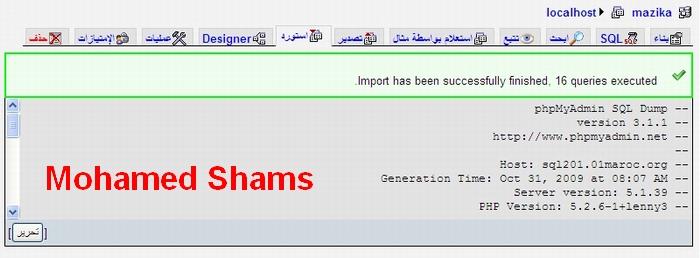
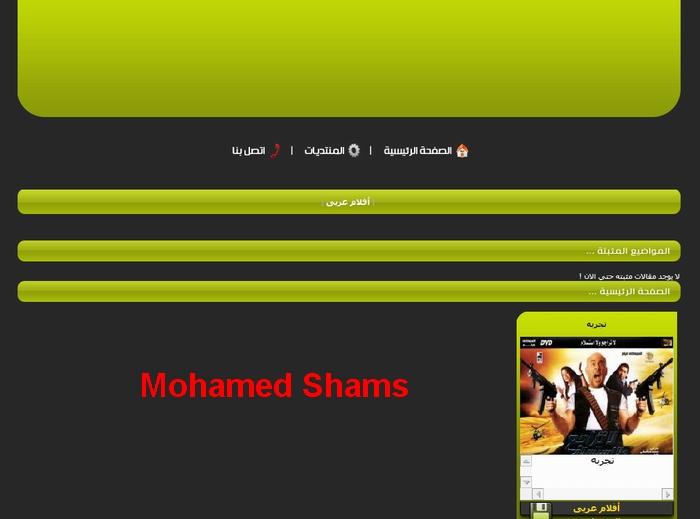
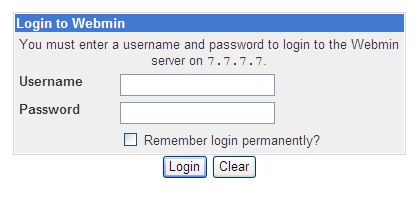
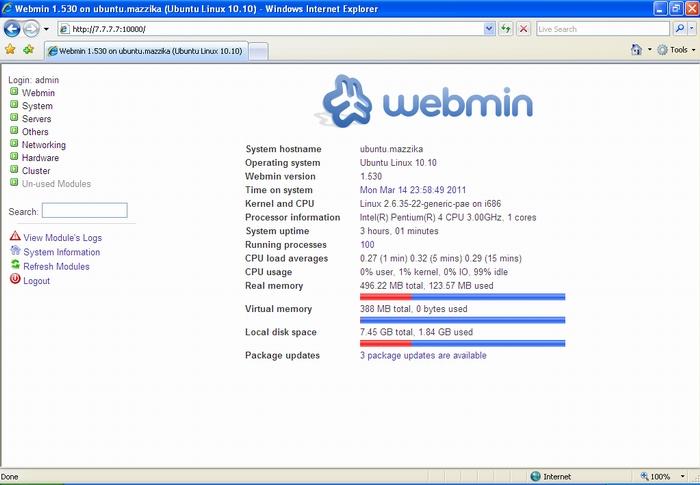
ليست هناك تعليقات:
إرسال تعليق